Сега можете да накарате Outlook да прекрати вашите събития няколко минути по-рано или да ги стартирате с няколко минути закъснение. Това може да ви помогне да създадете време за пътуване между събития или да добавите време на буфера, ако други събития са малко дълги. Можете да изберете различна продължителност за събития под един час и повече от един час.
Тази функция е настроена за имейл акаунт. Ако имате повече от една, не забравяйте да зададете настройките за начален и краен час за тези, които искате.
Забележка: Потребителите трябва да изпълняват най-новата компилация за месечен корпоративен канал на настолната версия на Outlook. Можете да проверите каква е най-новата компилация на Outlook на тази страница. Можете да проверите коя версия на Outlook за Windows използвате, като посетите Коя версия на Outlook имам?.
-
Изберете Опции за> на файл > Опции за календара > Календар.
-
Поставете отметка в квадратчето Съкрати срещите и събранията и в падащото меню изберете Край по-рано или Закъсняло стартиране.
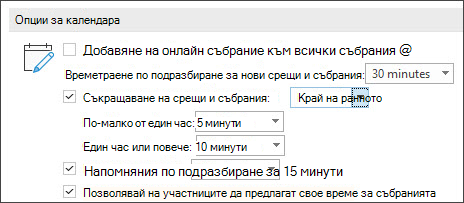
-
Използвайте падащите менюта, за да изберете броя минути за събития по-малко от един час и един час или по-дълго, след което щракнете върху OK.
След като бъде зададена, тази настройка ще бъде зачетена в Outlook за Windows, новите Outlook for Mac, Outlook в уеб, Outlook за iOS и Outlook за Android.
Функцията "Съкращаване на събрания и събития" ще бъде пусната в различните ни канали по следния график:
Текущ канал – версия 2102 (компилация 13801.20266) и по-нова версия
Месечен корпоративен канал – версия 2102 (компилация 13801.20266) и по-нови версии
Semi-Annual Enterprise Channel (предварителен преглед) – планирано за версия 2108 през септември 2021
г.
Semi-Annual Enterprise Channel – планирано за версия 2108 през януари 2022 г.
Outlook в уеб потребителите могат да зададат събитията да приключват по-рано или да започват със закъснение, като използват инструкциите по-долу.
-
Изберете Настройки

-
Поставете отметка в квадратчето Съкрати времетраенето за всички събития.
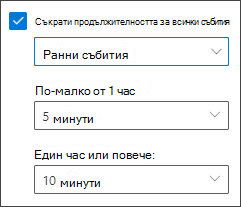
-
Използвайте падащите менюта, за да изберете броя минути за събития по-малко от един час и един час или по-дълго, след което щракнете върху Запиши.
След като бъде зададена, тази настройка ще бъде зачетена в Outlook за Windows, новите Outlook for Mac, Outlook в уеб, Outlook за iOS и Outlook за Android.
-
От лентата с менюта изберете Outlook > Preferences
-
Избор на календар
-
Щракнете върху бутона "Конфигуриране" до "Съкращаване на продължителността за всички събития"
-
Маркиране на квадратчето за отметка "Съкращаване на продължителността за всички събития"
-
Използвайте падащите менюта, за да изберете броя минути за събития, по-малки от един час и един час или по-дълго

-
Щракнете върху " Запиши"
-
Докоснете бутона Начало в горния ляв ъгъл на приложението.
-
Докоснете иконата Настройки (зъбно колело) в долния ляв ъгъл.
-
Изберете акаунта, в който искате да съкратите събитията.
-
Превъртете надолу и изберете Съкрати всички събития.
-
След това можете да изберете да започнете събития със закъснение или да приключите събитията по-рано и по колко време.
-
Докоснете бутона Начало в горния ляв ъгъл на приложението.
-
Докоснете иконата Настройки (зъбно колело) в долния ляв ъгъл.
-
Изберете акаунта, в който искате да съкратите събитията.
-
Превъртете надолу и изберете Съкрати всички събития.
-
След това можете да изберете да започнете събития със закъснение или да приключите събитията по-рано и по колко време.
Можете да зададете събитията да завършват по-рано или да започват със следните инструкции.
-
Изберете Настройки

-
Поставете отметка в квадратчето Съкрати времетраенето за всички събития.
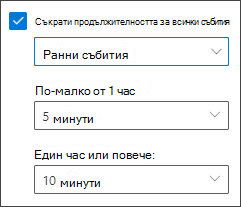
-
Използвайте падащите менюта, за да изберете броя минути за събития по-малко от един час и един час или по-дълго, след което щракнете върху Запиши.










